
Sponge Tool Photoshopis
- Photoshop on suurepärane tarkvara, mida kasutatakse mitmete piltide ja videotöötluse jaoks koos kõigi selle parimate tööriistadega. Täna näeme Photoshopis Sponge'i tööriista kasutamist piltide redigeerimiseks mitmel põhjusel. See on üks tõhusaid tööriistu, mida kunstnikud kasutavad eriti suurendage ja vähendage küllastust piltide teatud osades, et saada sügavus või valgustus ja anda pilti olemasolevatele osadele. Fotograafid, animatsioonikunstnikud, tekstuurikunstnikud ja teised kasutavad seda võimalust oma töös. Korrates käsna samal liikumisel samal alal heledaks värvi küllastusrežiimis ja tumedaks värvi küllastumata režiimis, nii et maine arv sõltub sellest, millist värvi me pilti vajame.
- Värvi kerge muutmist, järkjärgulist vähendamist või suurendamist saab teha käsna abil. Värvi saab ka projekti järgi vajadusel eemaldada. Sellele omistatavad konfiguratsioonid, nagu näiteks voog, aitavad värvile täiuslikku värvi eraldada, õhupintsel stimuleerib traditsioonilisi tehnikaid (jaotab värvi võrdselt) värvi võrdselt värviga ja erksus aitab tahkeid värve pikslitesse sattuda ja väldib värvi jagamist küllastunud ja küllastumata pikslite vahelised pikslid muudavad pildi sujuva värvitehingu, mis muudab pildi visuaalselt heaks, ilma värvipikslite jagamiseta. Kujutiste värvide kõrge küllastuse ja madala küllastuse väärtuse saame Photoshopis asuva käsitööriista abil. Paljud kunstnikud ja fotograafid julgustavad seda kasutama, et töötamise ajal aega kokku hoida ja pildi hea välimus saavutada.
Kuidas käsna tööriista kasutada?
- Kui Photoshop on valitud ja tööriistamenüüst käsnriist, mis lubab menüüribalt kõiki harju ja on kasutamiseks kasutamiseks valmis, saab seal konfigureerida kuju, suuna, paksuse ja värvi. Saame konfigureerida pintsli režiimi, kus allpool tehtud pildi värvide küllastumiseks või mitteküllastamiseks on näide erinevuste teadmiseks. Näeme, kui kasutame küllastunud režiimi, siis muutub olemasolev pilt pildil heledamaks ja kui kasutame küllastumata režiimi, muutub värv tumedamaks, see sõltub ka pildi käsitsi tehtud maine arvust. Käsn tuleb liigutada ainult pildi nõutavasse ossa, et paljud kasutajad valiksid selle osa valimiseks erinevaid valikuvahendeid kasutades ja siis liigutavad käsna tööriist valitud osa peal parimat tava, mis väldib värvi levimist või ei põhjusta piksilatsioon. Selle triki abil saab kliendi piltide jaoks teha kvaliteetseid muudatusi.
- Kui me ei soovi algset kihti muuta, saame maski luua ja selle käsnitööriista abil töötada. Seal on veel mõned omadused, näiteks voog, mis aitab säilitada värvi sadestumise läbipaistmatust pildil, seadke väärtus Väärtus ja kasutage käsna. Airbrush peab alati olema aktiivne ja see jaotab värvide võrdsuse teisaldatud käsna osa ümber, kui õhupintsel pole ühtlast värvi võib juhtuda tühjendamine, mis võib pärast redigeerimist pildi kvaliteeti mõjutada. Vibrancy peab olema aktiivne ka töötamise ajal, mis hoiab ära piksilatsiooni levimise erinevate režiimide vahel, näiteks küllastus ja de-küllastus, kui need muutuvad üksteise lähedal. Üldiselt käsnitööriistal on oma parimad kasutajad fotograafia, animatsioonide, VFX-i tegemise, graafiliste disainerite ja paljude teiste hulgast.
Sammud ekraanipiltidega
- Käsitööriista kasutatakse pildi erinevate küllastustasemete lisamiseks maski abil või olemasoleva pildi jaoks vastavalt vajadusele. Allpool on toodud sammhaaval olevad tööriistad, mis aitavad käsniriista konfigureerida enne, kui iga atribuudi kasutamisel on selle töö olulisus, allpool on üks näide, kuidas käsnitööriistal kasutada erinevaid küllastusi. Käsna mainetute arv samal alal, värvuse sügavus muutub tumedamaks, kui režiim on küllastumata või heledam id küllastunud.

1. samm. Esmalt avage Photoshop, laadige pilt, mida me küllastust suurendame või vähendame, ja valige käsna tööriist, mis asub tööriistade menüü kiirklahvil, et neile juurde pääseda. Pärast selle toimimist näeme allpool menüüribal kõiki omadusi, nagu pintsel, režiim, vool, õhupintsel ja vibratsioon.
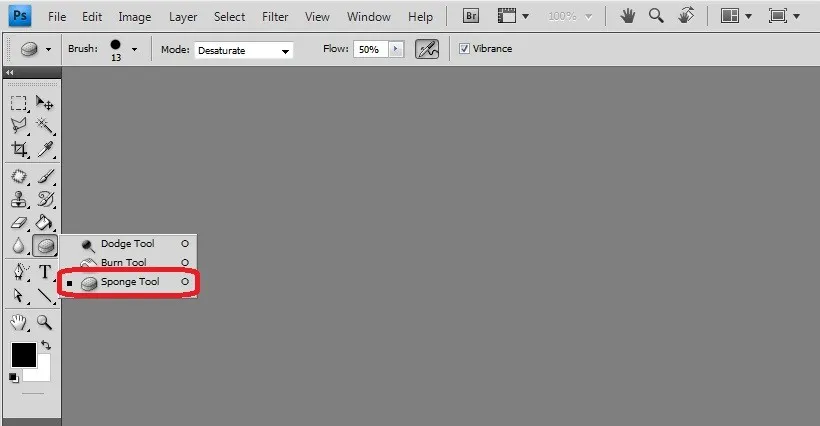
2. samm) Kõik harjad lubatakse, et saaksime redigeerimise vajadustele kõige sobivamat pintslit kasutada. Isegi mõõtmete ja kõvadusega muudetavate omadustega.
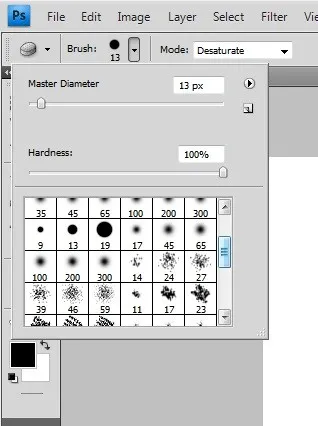
3. samm) Režiimis on ripploend, milles on suvandid Küllastus ja Desatureerimine, mis aitab maski abil või otse kujutisel pildi valitud küllastuse taset suurendada ja vähendada.

4. samm) Vool on kohanemisväärtus, mis sarnaneb kihile visata pintsli värvi läbipaistmatusega.

5. samm) Pintslihaldus peab alati olema aktiivne, mis aitab säilitada värvi ühtlast jaotumist, katmata soovimatutes piirkondades. Parandab tehtud muudatuste kvaliteeti.

6. samm) Vibrancy säilitab pildi küllastuse ja de küllastuse pikslite erinevuse. Režiimide erinevust näidatakse selgelt pildikvaliteedi vajaduste rikastamisega.

7. samm. Pintslite paneel on vajadusel saadaval ka rohkemate vajaduste jaoks. Kujutise parenduste jaoks on meil võimalik värviparandusi ja muid sisemisi atribuute teha ning käsna redigeerida, et see loomulik välja näeks.

Järeldus
- Sponge-tööriistad aitavad lisada pildile efekte küllastuse, küllastuse vähendamise, valgustatuse, hägususe ja palju muu jaoks pildil ning kasutada redigeerimise salvestamiseks erinevaid maskikihte. Harjutage mitut mustrit ja pilti, mis võimaldavad mõista pildi abil tööriista abil saadud tõelist visuaalset sügavust. Fotograaf, 2D ja 3D vektoripõhine ja Photoshop graafika saavad seda suvandit kasutada oma projekti piltide visuaalse rikkuse saavutamiseks.
- Algajad ja kogemused saavad oma nippe käsnutööriista abil võrrelda, mis säästab paljude vajaduste jaoks aega ja protsessi samade vajaduste jaoks. Visiitkaardid, õnnitluskaardid, kunstnike tekstureerimine ja Photoshopis on palju muid professionaalseid tehnilisi lahendusi, mis kasutavad käsniriistu.
Soovitatavad artiklid
See on Photoshopis käsk Sponge Tool. Siin arutasime, kuidas kasutada Sponge'i tööriista Photoshopis ja selle samme ekraanipiltidega. Lisateavet leiate ka meie muudest soovitatud artiklitest -
- Karjäär projekteerimisel
- 3D tarkvara kujundamine
- Photoshopi kasutusalad
- Adobe Photoshopi käsud